在当今数字化时代,电脑已成为我们日常生活和工作中不可或缺的工具,在使用电脑的过程中,我们可能会遇到各种问题,其中Windows Update失败就是一个常见的困扰,本文将深入探讨电脑配置与Windows Update失败之间的关系,并提供全面的解决策略。
Windows Update的重要性
我们需要明确Windows Update的重要性,Windows Update是微软提供的一个服务,用于为Windows操作系统及其组件提供最新的更新和补丁,这些更新不仅包括安全修复程序,还可能包含新功能、性能改进以及兼容性调整等,通过定期更新,我们可以确保系统的稳定性和安全性,同时享受更好的用户体验。
电脑配置与Windows Update失败的关系
电脑配置与Windows Update失败之间存在一定的联系,低配置的电脑可能无法满足某些更新包的安装要求,从而导致更新失败,如果电脑配置过高或过低,也可能因为系统兼容性问题而导致更新失败,硬件故障、驱动程序不兼容、网络连接不稳定等因素也可能导致Windows Update失败。
Windows Update失败的原因分析
- 网络连接问题:不稳定的网络连接或带宽不足可能导致Windows Update下载失败或中断。
- 磁盘空间不足:如果系统的硬盘空间不足,可能无法完成更新文件的下载和安装。
- 防火墙或杀毒软件阻止:某些防火墙或杀毒软件可能会错误地阻止Windows Update的正常运行。
- 系统文件损坏:系统文件损坏或丢失可能导致Windows Update无法正常进行。
- 驱动程序问题:过时或不兼容的驱动程序可能导致Windows Update失败。
解决Windows Update失败的策略
针对上述原因,我们可以采取以下策略来解决Windows Update失败的问题:
- 检查网络连接:确保电脑连接到一个稳定且速度足够的网络,可以尝试重新启动路由器或切换到其他网络环境。
- 释放磁盘空间:清理不必要的文件和程序,以释放足够的磁盘空间供Windows Update使用,可以使用磁盘清理工具或手动删除大文件来释放空间。
- 调整防火墙和杀毒软件设置:检查并调整防火墙和杀毒软件的设置,确保它们不会阻止Windows Update的正常访问。
- 运行系统文件检查器:打开命令提示符(以管理员身份),输入“sfc /scannow”并按回车键,等待系统文件检查器扫描并修复损坏的文件。
- 更新驱动程序:访问设备制造商的网站,下载并安装最新的驱动程序,对于集成显卡,可以更新芯片组驱动;对于独立显卡,则直接更新显卡驱动。
- 重置Windows Update组件:打开命令提示符(以管理员身份),依次输入以下命令并按回车键执行:
net stop wuauservnet stop bitsren C:\Windows\SoftwareDistribution SoftwareDistribution.oldnet start wuauservnet start bits
- 检查系统日志:打开事件查看器(以管理员身份),导航到“Windows 日志 > 应用程序”,查找与Windows Update相关的错误或警告信息,以便进一步诊断问题。
- 考虑重装系统:如果以上方法都无法解决问题,可以考虑备份重要数据后重新安装操作系统,但请注意,这将导致所有非系统分区的数据丢失。
预防措施
为了避免Windows Update失败带来的不便,我们可以采取以下预防措施:
- 定期检查更新:保持系统处于最新状态,及时安装安全补丁和功能更新。
- 备份重要数据:定期备份重要数据,以防因系统故障或其他原因导致数据丢失。
- 使用可靠的防病毒软件:安装并定期更新可靠的防病毒软件,以防止恶意软件干扰Windows Update。
- 优化系统设置:关闭不必要的后台进程和服务,释放系统资源以提高Windows Update的效率。
- 关注官方公告:关注微软官方网站或相关技术论坛的最新动态,了解可能影响Windows Update的新信息或解决方案。
电脑配置与Windows Update失败之间存在一定的联系,但并非唯一因素,通过深入了解Windows Update失败的原因并采取相应的解决策略,我们可以有效地避免或解决这一问题,采取适当的预防措施也有助于减少类似问题的再次发生,希望本文能为广大用户提供有价值的参考和帮助。










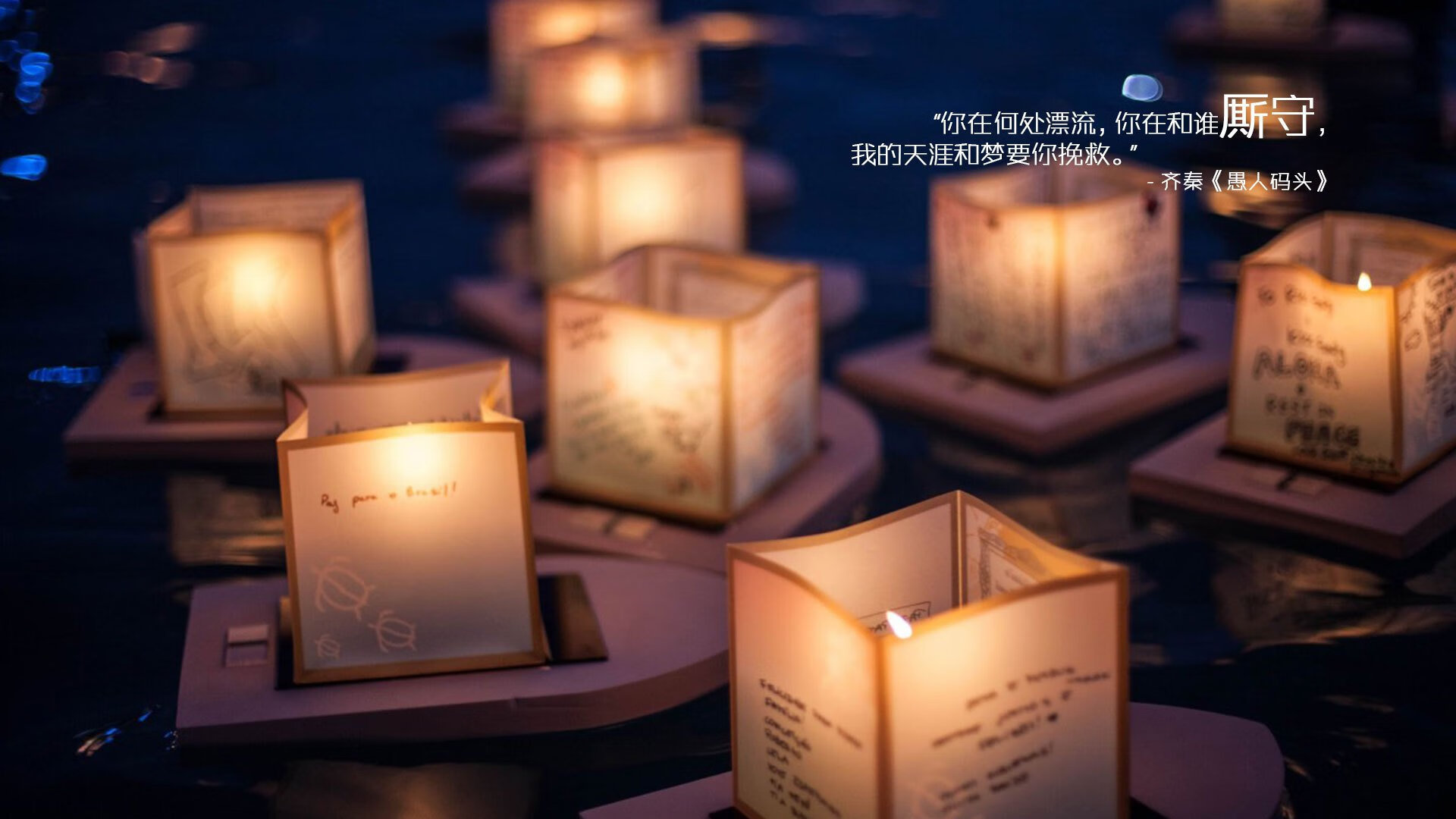



 京公网安备11000000000001号
京公网安备11000000000001号 湘ICP备14000896号-8
湘ICP备14000896号-8